教你用美图秀秀自制带花朵的PPT背景图
1、 打开“美图秀秀”软件,
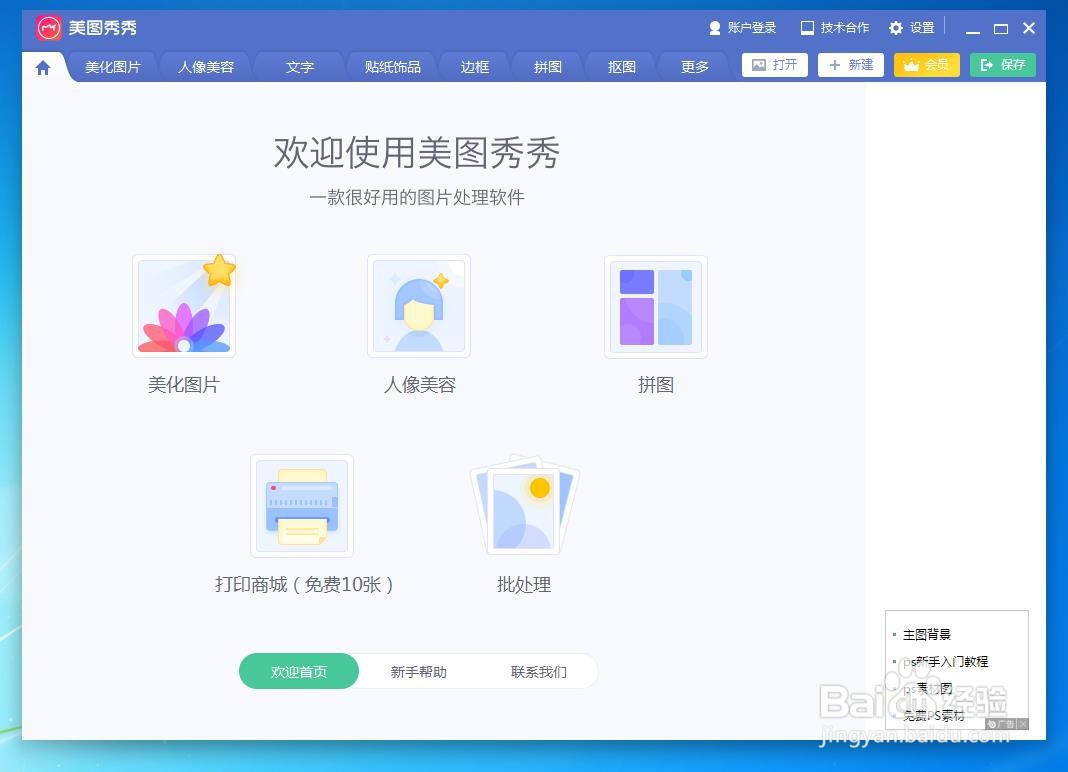
2、 新建一个淡蓝色背景画布,



3、 点击“特效”——“自然”,

4、 点击“边框”,

5、 点击“文字边框”,

6、 添加下图所示的文字边框,点击“应用当前效果”,

7、 这样就做好了。

声明:本网站引用、摘录或转载内容仅供网站访问者交流或参考,不代表本站立场,如存在版权或非法内容,请联系站长删除,联系邮箱:site.kefu@qq.com。
阅读量:81
阅读量:70
阅读量:21
阅读量:47
阅读量:53